En este tutorial aprenderás qué es el formato DNG y qué ventajas conlleva la conversión de tus archivos RAW a este formato. DNG (Digital Negative) fue desarrollado por Adobe y promete una mejor compatibilidad y eficiencia, especialmente en programas como Lightroom. Discutiremos los pros y los contras del formato DNG y te mostraremos paso a paso cómo convertir exitosamente tus imágenes a formato DNG.
Conclusiones más importantes
- El formato DNG ofrece ventajas significativas en términos de espacio de almacenamiento y compatibilidad.
- La conversión a DNG puede mejorar el rendimiento de edición en Lightroom.
- Existen preparativos y ajustes específicos que debes tener en cuenta antes de convertir tus imágenes.
Guía paso a paso
Paso 1: Comprender el formato DNG
Comienza viendo el formato DNG como un tipo de formato RAW universal desarrollado por Adobe. Normalmente, los fabricantes de cámaras adoptan diferentes formatos RAW, como CR2 de Canon o NEF de Nikon. Este formato intenta evitar los desafíos que pueden surgir de la diversidad de archivos RAW.
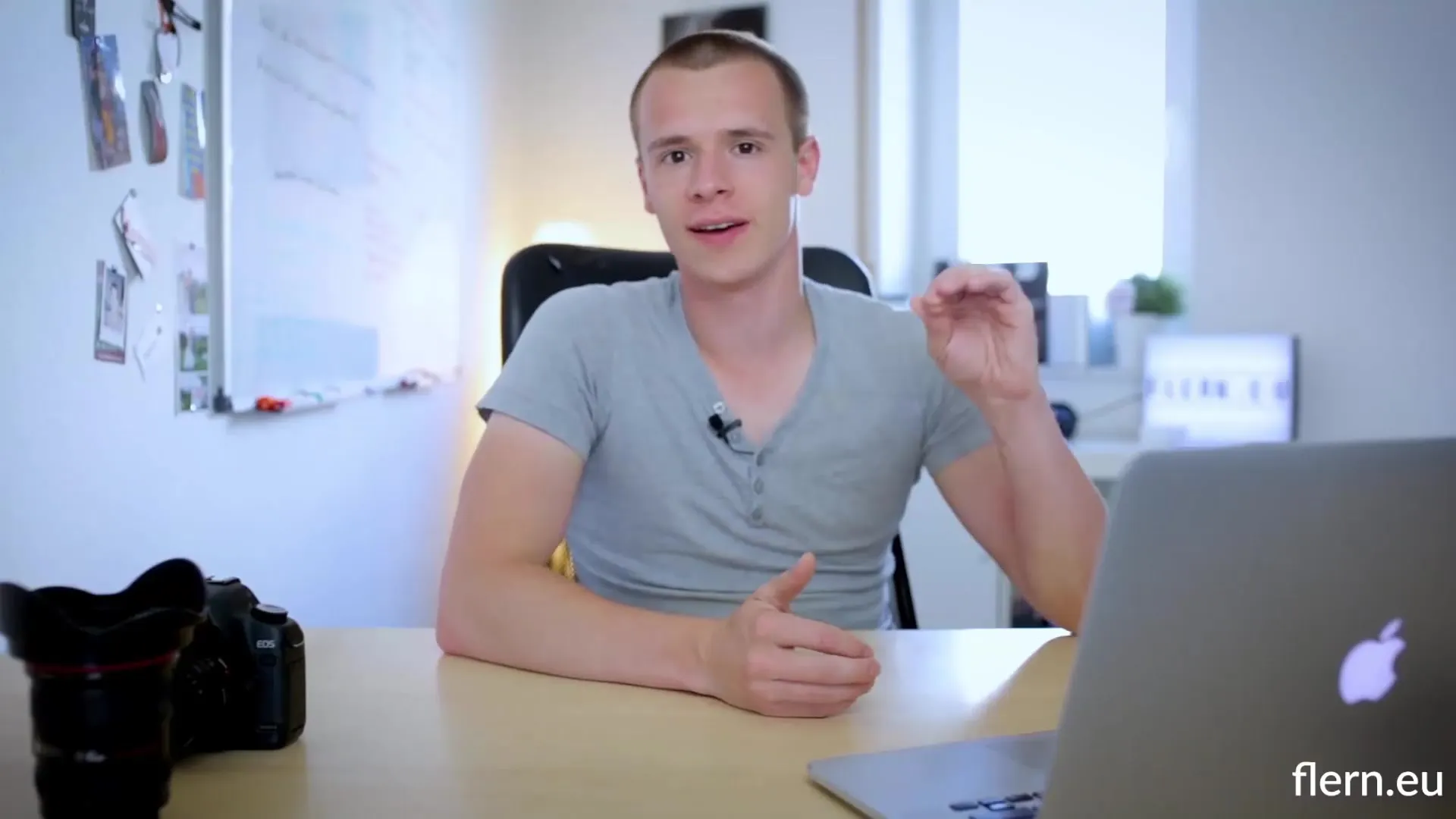
Paso 2: Ventajas del formato DNG
Una ventaja crucial del formato DNG es la simplificación del archivo. Permite agrupar metadatos y pasos de edición en un único archivo, reduciendo considerablemente la cantidad de archivos en tu catálogo, y a menudo ahorrando espacio, lo cual puede ser de gran beneficio al manejar cantidades grandes de imágenes.
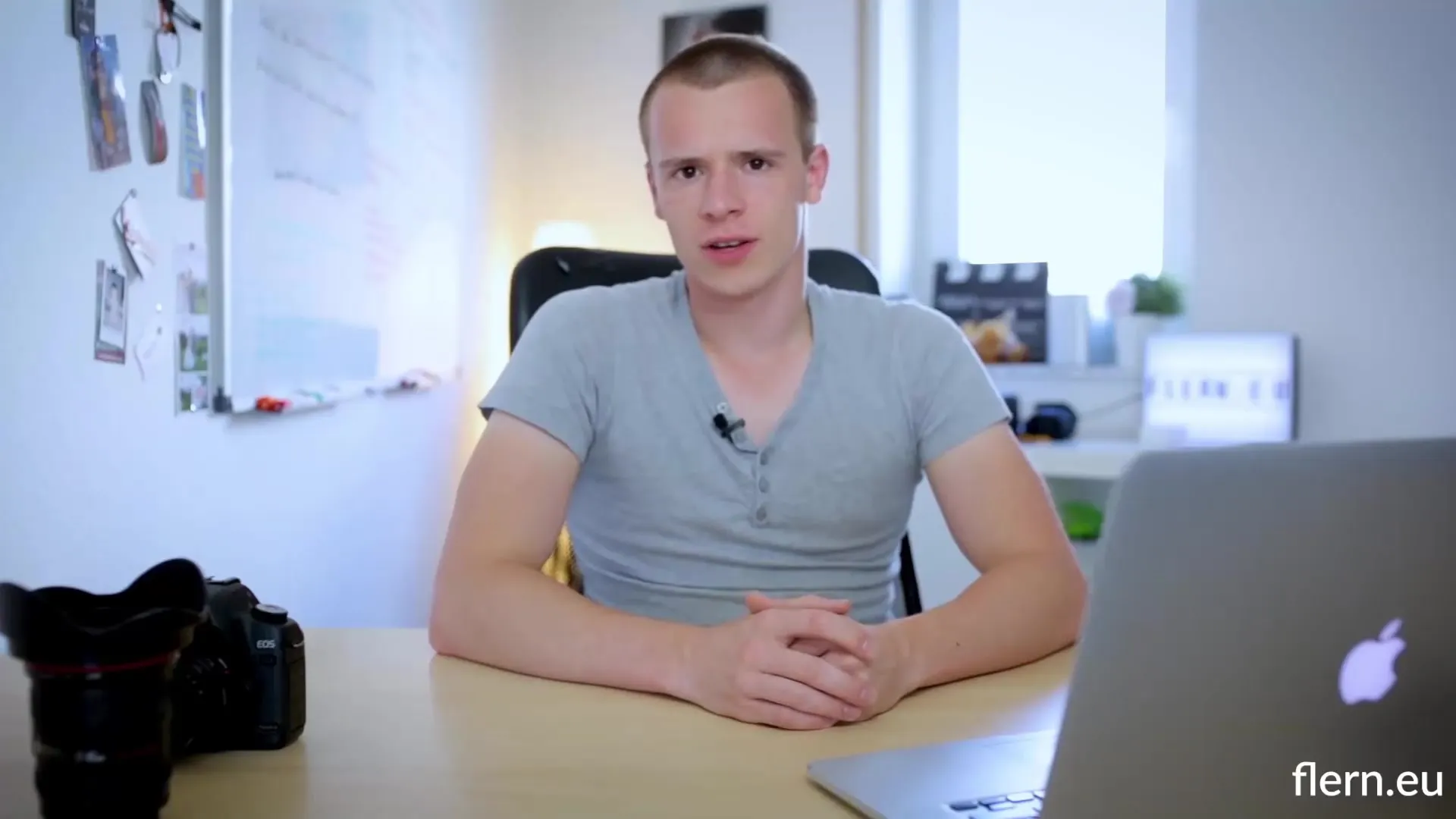
Paso 3: Conversión de RAW a DNG
Para convertir tus archivos RAW a formato DNG, existen dos métodos básicos. Primero, al importar, puedes seleccionar la opción de "Copiar como DNG". Esto hará que Lightroom convierta tus archivos RAW en segundo plano mientras importa las imágenes.
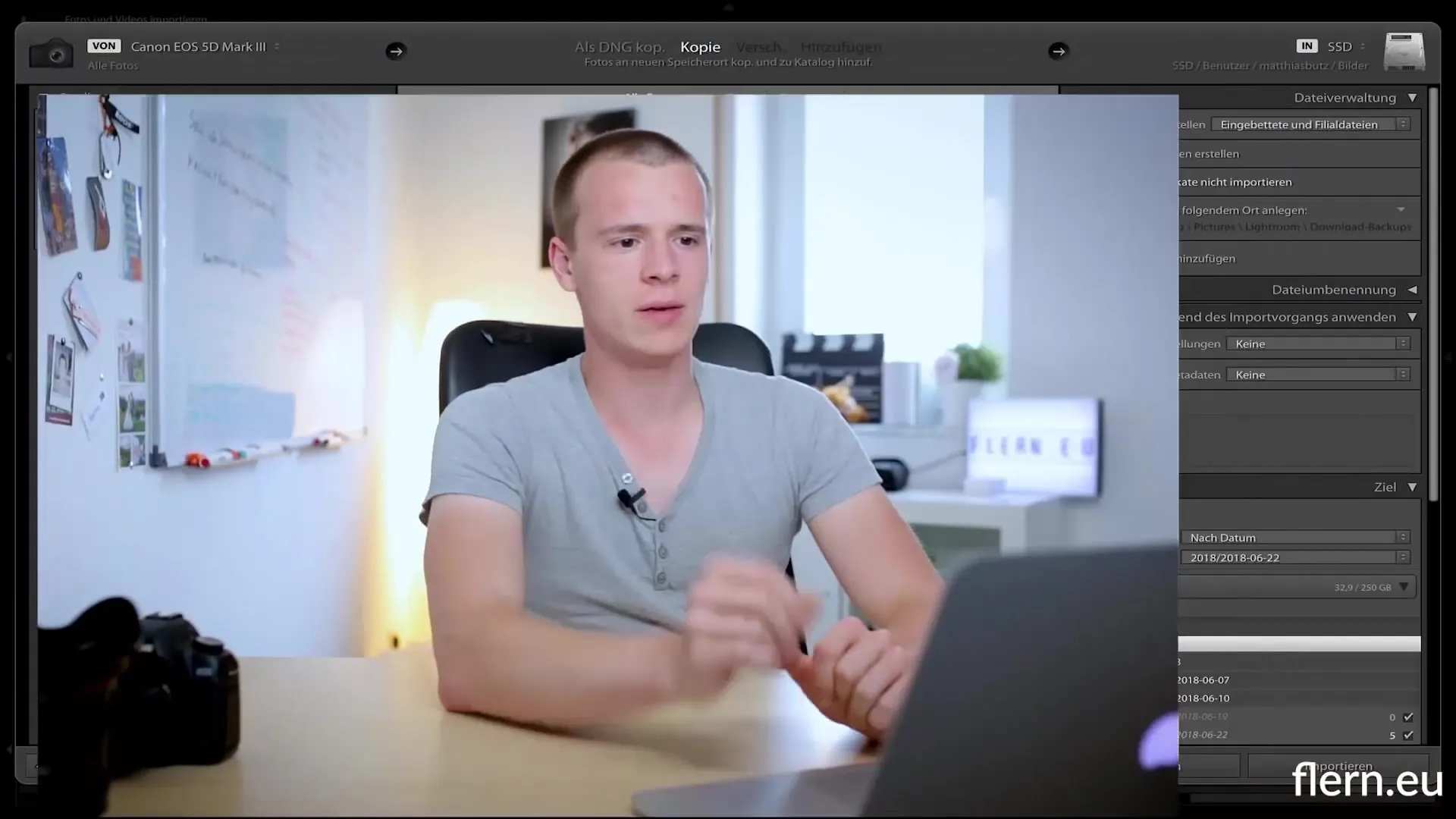
Paso 4: Selección y conversión de múltiples imágenes
Si ya tienes imágenes importadas que deseas convertir, selecciónalas en tu catálogo en el módulo de biblioteca. Haz clic en "Foto" en la barra de menú y luego en "Convertir en DNG". Aquí también puedes activar la configuración opcional para eliminar los archivos originales después de la conversión.
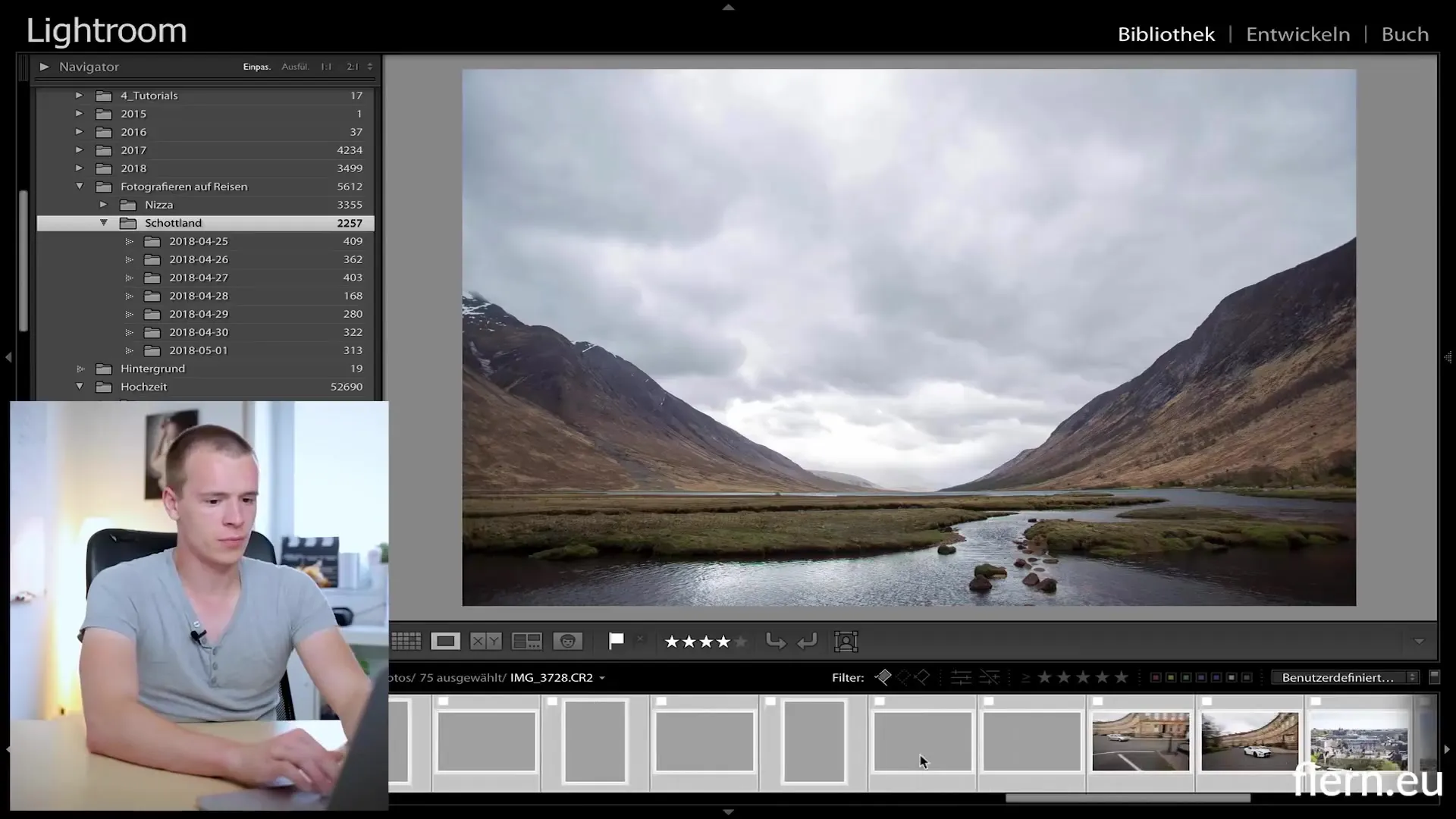
Paso 5: Ajuste de configuraciones importantes de DNG
Antes de comenzar la conversión, verifica algunas configuraciones importantes. Puedes personalizar qué tamaño de previsualizaciones JPEG deseas que se creen en las preferencias de importación. Si quieres mantener la calidad completa de las imágenes, asegúrate de dejar desmarcadas las opciones de "usar compresión sin pérdida" e "incrustar archivo RAW original".
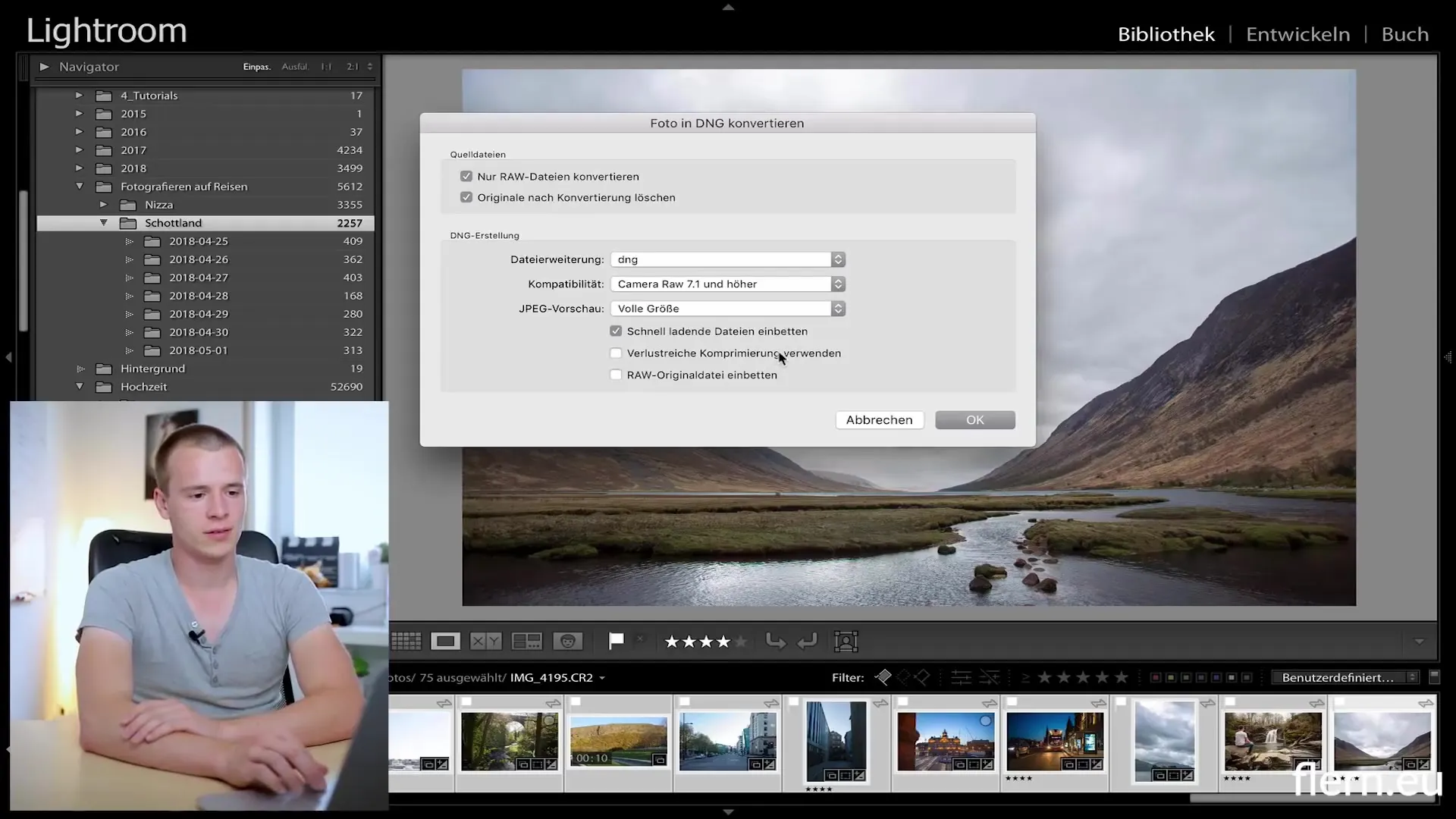
Paso 6: Supervisión del progreso y finalización de la conversión
Una vez que hagas clic en "OK", Lightroom comenzará automáticamente a convertir las imágenes seleccionadas. Reemplazará los archivos RAW originales con archivos DNG, lo que significa que no tendrás que tomar pasos adicionales. Verifica el progreso en la sección correspondiente para asegurarte de que todo vaya bien.
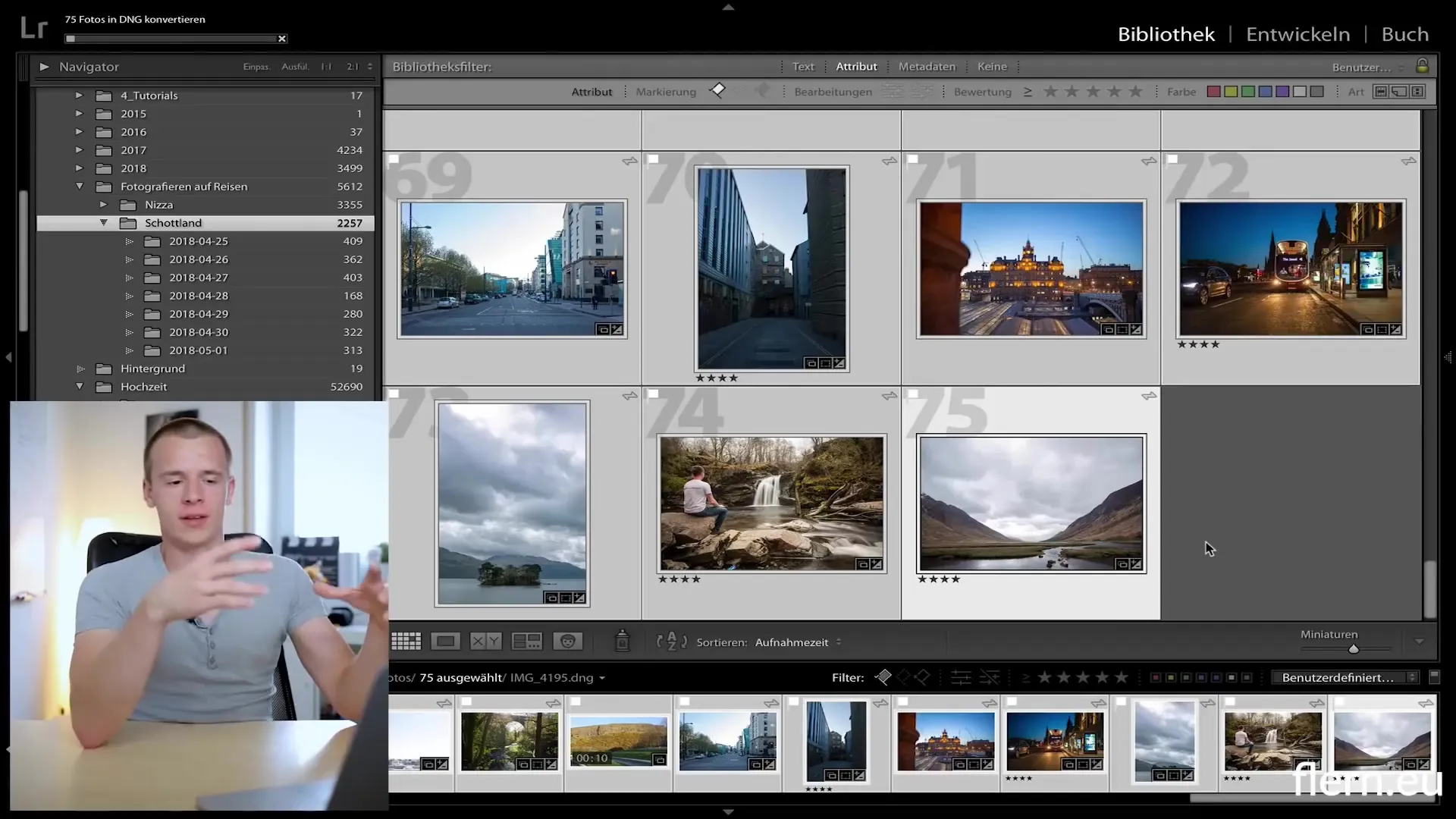
Paso 7: Verificación de archivos DNG
Después de la conversión, es recomendable verificar tus archivos DNG para asegurarte de que no haya errores. Lightroom ofrece la opción de verificar la integridad de los archivos DNG, lo que te ayuda a detectar archivos defectuosos tempranamente y preparar copias de seguridad adecuadas.
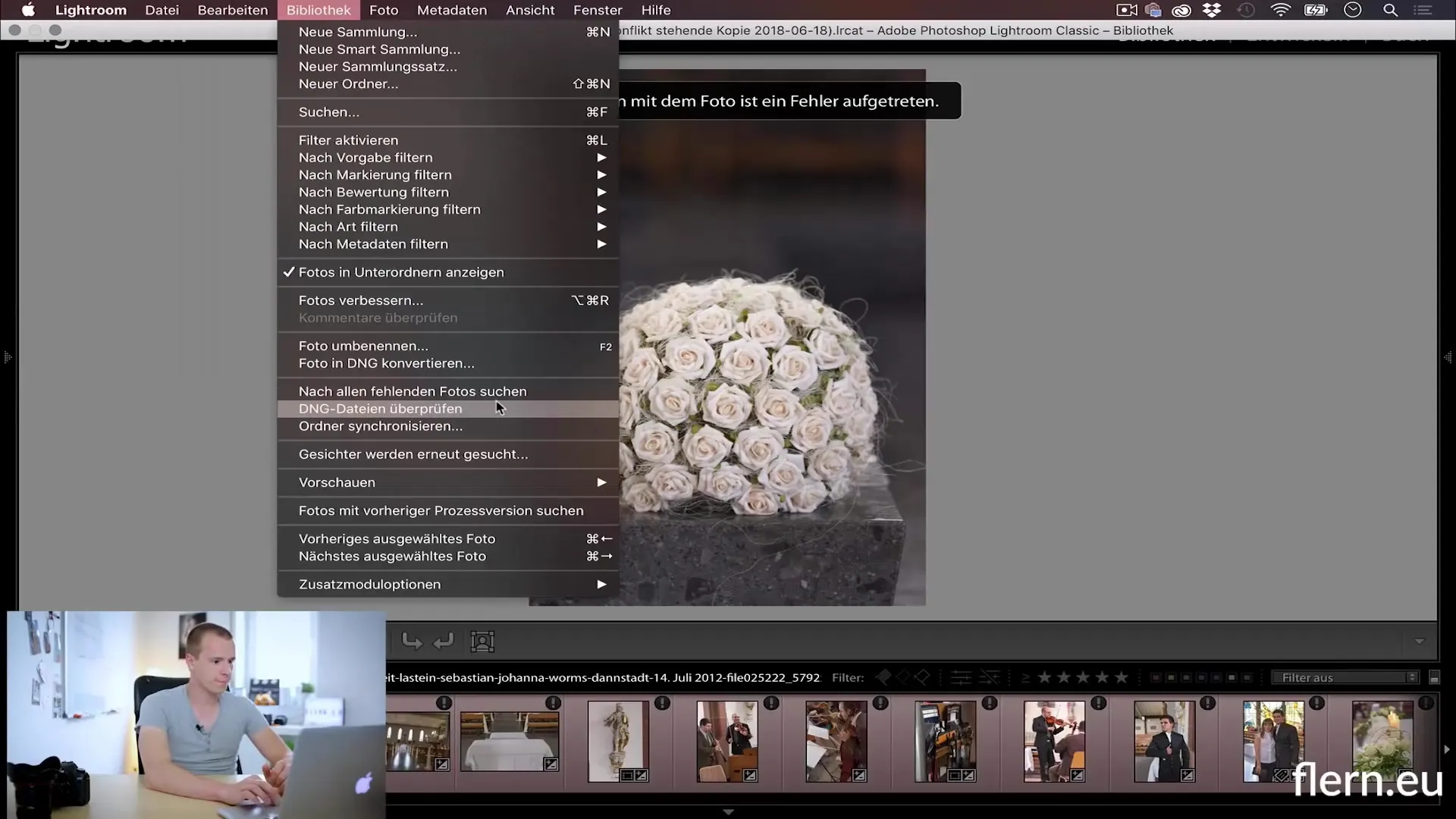
Resumen
Usar el formato DNG en Lightroom ofrece numerosas ventajas, especialmente en términos de eficiencia de almacenamiento y compatibilidad. La posibilidad de crear archivos DNG que almacenen todos los pasos de edición y metadatos en un solo archivo puede facilitar enormemente la gestión de tu suite de fotografías.
Preguntas frecuentes
¿Cómo puedo convertir mis archivos RAW a DNG?Puedes convertir tus archivos ya sea al importarlos o seleccionándolos en el módulo de biblioteca y haciendo clic en "Convertir a DNG".
¿Cuáles son las ventajas del formato DNG?Los archivos DNG ahorran espacio de almacenamiento, están mejor organizados y ofrecen una mayor compatibilidad con diferentes aplicaciones de software.
¿Siempre es recomendable convertir a DNG?Si trabajas principalmente con software de Adobe y gestionas muchas imágenes en tu catálogo, convertir a DNG es una elección sensata.
¿Existen desventajas al utilizar el formato DNG?Si cambias a otro programa de edición de imágenes, la compatibilidad con DNG podría ser limitada, lo que dificultaría el uso de formatos DNG.
¿Por qué debería crear previsualizaciones JPEG?Las previsualizaciones JPEG ayudan a mejorar el rendimiento en Lightroom, ya que tus imágenes se cargan más rápido.


